
2020-08-14 · 百度认证:云中致用(广州)信息科技有限公司官方账号
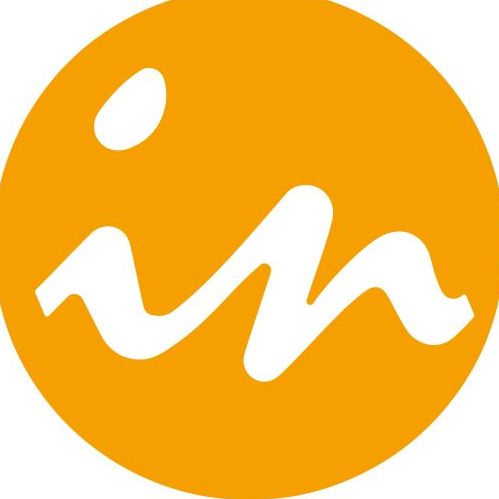 云中致用
云中致用

用手机做图最离不开功能齐全,操作简单的工具啦!
抓图小程序是一个会玩AI视觉技术cool guy,可实现智能化抠图、图片合成编辑、一键传送等N个功能。它还能将作品从手机端一键上传至电脑端浏览器或Office文档里!
主页三大模式简介
抓图小程序主页
主页一共有三大模式提供用户选择:普通模式、抠图模式和文字模式。进入小程序后,系统默认进入抠图模式。
普通模式:从相册里上传图片,或者拍摄照片,即可将它直接上传到云空间,还能一键传送、编辑和发布图片。
抠图模式:上传图片或直接拍摄,抠图完成后,图片主体将被保留,可以对其进行编辑、更换背景等操作。
文字模式:上传或直接拍摄照片后,系统将会对图片中的文字进行识别,识别的结果可供复制、分享及一键传送至电脑端。
核心使用场景
1.智能抠图
抓图会对上传或直接拍摄的图片中的主体进行智能识别,并且去除其他杂物及背景。
无需手动划分需要去除或保留的区域,即可获得图片中的主体(人物或物件),并将其作为图片合成编辑的素材。
//操作方法(两种路径)路径一:从相册中上传
步骤:登录抓图小程序-点击相册-选中一张照片-点击确定-系统将自动完成抠图动作。
从相册中选择图片进行抠图
抠图前后对比图
路径二:通过相机拍摄
步骤:确认系统处于抠图模式--点击下方拍摄按钮--系统自动识别,并将物体存入图库。
点击拍摄按钮后,稍等一两秒,物体就被“抓”进来了!
物体被抓取为素材后,可以与相机所拍摄的画面进行合照,也能替换成其他素材来拍照,点击下方拍摄键即可合照。
真假盆栽合照
你能猜出哪一个是真正的盆栽,哪一个才是被“抓”出来的元素呢?快在评论区展示自己的观察力吧!
2.图片编辑和合成
在编辑页中,还能为素材添加背景和文字、更改图片底色、添加其他素材等操作。最终这组素材可以合成为图片或者保存为素材。
编辑页面
合成图片后,可以选择传送、保存、编辑、发布或分享。
图片预览页
五个按钮的含义如下:
①传送:将图片从手机端传送到浏览器及office软件中。(传送功能将在下期揭开它神秘的面纱)
②保存:将图片保存至手机端相册中。
③编辑:回到编辑页面,对素材进行添加背景、文字,添加其他素材等等。
④发布:将图片发布到社区中,可以记录下自己的作品。发布的作品将作为共享素材供大家欣赏和借鉴。
⑤分享:将作品分享给微信好友。
选择保存为素材的话,这组素材还可以出现在摄像头所拍摄的画面中,可再次编辑、裁剪、分享给微信好友及下载到本地相册。
素材和现实的合影
在上一张图中,橙色框内为素材,框外为摄像头实时所拍摄的场景。
保存图片和存为素材的区别在于,是否还能出现在首页摄像头所拍摄的画面内。保存为图片后,这组素材将不会出现在实时拍摄的画面中。
抓图中还有图片素材共享社区,主页社区入口在右下角。您发布的图片将会展示在社区封面,点击封面可以查看其他用户发布的作品。
社区主页页面
点击封面后进入用户发布图片列表,点击任意一张,可以直接采用或编辑该图片。
希望能够帮到您!
让我们一起来体会抓图的新乐趣吧!
1、凡科快图。
更换证件照背景色,也可以使用抠图工具,简单方便、又省钱。
非常非常简单快速,即便是不会抠图的小白,第一次使用也能熟练上手。
还有更专业的!哪怕是非常细小的部分,比如让人头痛的发丝、草坪等,通过放大图片、缩小画笔,用凡科快图也可以完美抠出来。
2、removebg
全网最快、最简单的在线抠图工具!!!
上传一张图片,等待AI智能识别3秒,显示出来的就是已经消除背景的图片。不会抠图的小白也可以使用,因为根本不需要自己动手抠。
3、稿定设计
一款简单好用的在线抠图工具,支持批量抠图。
因为是在线AI抠图,所以使用起来也很简单、上手快。
通用抠图模式,不管是简单干净的图片,还是内容丰富的图片,都可以抠出专业效果。作为一款在线抠图工具,很优秀。
2023-05-06 · 百度认证:昆山开心盒子软件有限公司官方账号

ps怎么去掉logo底色?对于那些熟练使用PS工具的人来说,可以使用快速选择工具在PS软件中对图像进行抠图处理;对于不擅长使用PS工具,或需要批量处理抠图的人来说,建议使用嗨格式抠图大师来高效地完成抠图任务。电脑端点击这里免费下载—>> 【AI智能抠图,三秒出图】
软件一:Adobe Photoshop
1、启动PS软件,打开需要进行抠图处理的照片;利用快速选择工具选取所需区域;按下Ctrl+C复制选定的图像,然后按下Ctrl+V将其粘贴到新建图层上;
2、在图层面板上,点击原图像所在图层的眼睛图标前面的小图标,将该图层隐藏,即可查看已成功提取的所需图像。
软件二:AI智能批量抠图软件「嗨格式抠图大师」
电脑端点击这里免费下载—>> 【AI智能抠图,三秒出图】
1、点击上方链接直接获取绿色官方正版软件,运行软件安装到本地,启动软件;
2、进入嗨格式抠图大师主界面可以看到多个功能,可以根据我们的图像选择对应功能,如人像抠图、物品抠图、印章抠图、证件照抠图等;
3、软件支持单张添加或者批量添加两种模式,添加完成后AI智能识别边缘区域,直接扣取需要处理的背景,保留发丝细节、根根分明;
4、作图区域右侧支持更换背景、更换底色、修改图片尺寸等功能,我们可以根据自己的需求调整,处理完成后点击右下角的保存按钮,直接保存图片即可。
以上就是分享给大家的抠图小技巧啦,如果有任何抠图相关的问题,都可以咨询客服人员获得帮助~希望可以帮助到有抠图需求的小伙伴。
什么类型的图片使用什么样的工具,比如日常的生活照抠图,直接使用稿定抠图网站就可以了,在线操作,十分好用!我平时都是在上面完成抠图的。只需3秒就能完成抠图!具体操作如下:
比如我要扣这个人物,那么只需要将蓝色笔刷刷在人物的区域(即所要区域),红色笔刷刷在需要剔除的背景区域,就可以自动抠图。
下方还有【背景色】工具,可以自动替换背景。
完成后点击右上角的【下载】即可保存图片。
一款非常不错的抠图软件,你可以自己试试
 已赞过
已踩过<
已赞过
已踩过<
推荐傲软抠图旗下的免费在线抠图,完全免费,连头发丝也能抠出来!
在线抠图提供3种抠图方式——“人像识别”、“物品识别”和“图章识别”。根据需求选择不同的识别功能,可以让AI更好判断,抠图效果会更好!
来看看效果,抠图之后,还可以进行手动调节。复制剪切等操作都可以通过在线抠图完成,效果非常不错!
























